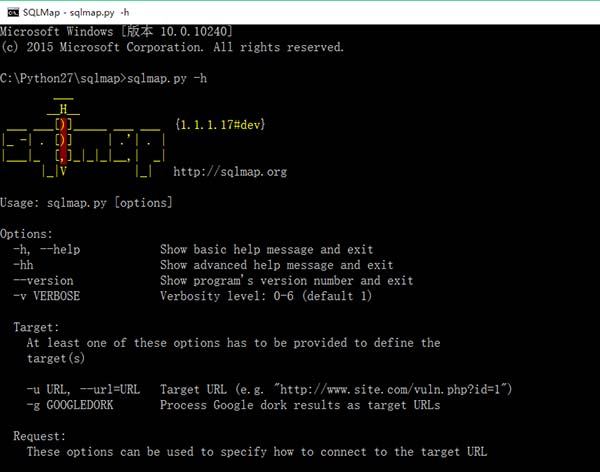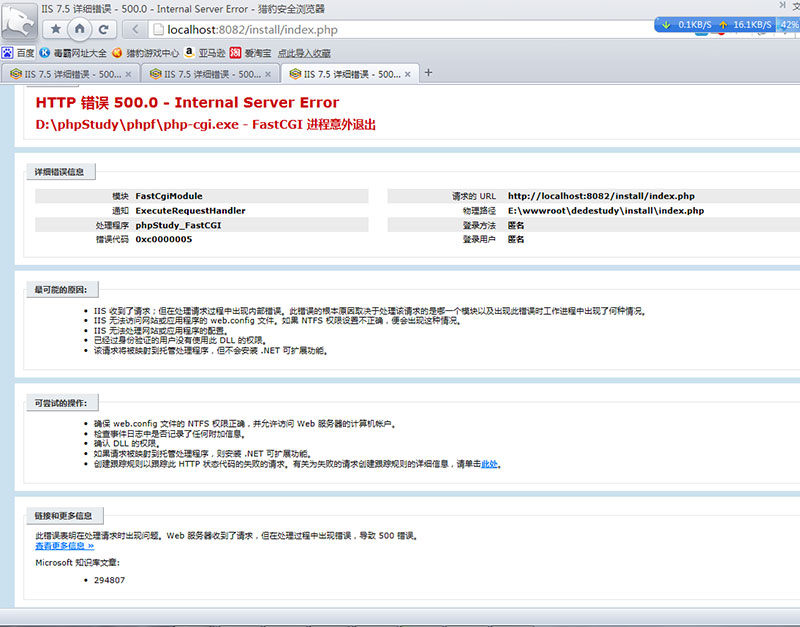windows server2012遠程桌面多用戶同時登錄的方法
目前市面上各大服務商的遠程服務器老威幾乎都用過,印象里好像只有西部數碼是配備了允許三個遠程用戶同時登陸,其他的應該都是一個,這樣其實非常不方便,如果一個公司有兩個以上的技術同時對服務器有操作需求的話就會把另外一個人頂下來,當然允許用戶登錄個數是可以改的,下面老威就說說windows server2012遠程桌面多用戶同時登錄的方法。
首先打開任務欄左下角的“服務器管理器”,在左側列表中選中“本地服務器”

將右側“遠程桌面”功能的選項修改為“啟用”,特別要注意的是取消下面復選框的選中狀態:

然后修改本地組策略,允許遠程桌面帳戶的多用戶訪問
可以摁住win鍵+R組合出現運行窗口,輸入“gpedit.msc”可以進入組策略編輯器

按照以下路徑找到“將遠程桌面服務的用戶限制到單獨的遠程桌面會話”配置項
計算機配置->管理模板->Windows 組件->遠程桌面服務->遠程桌面會話主機->連接 的路徑,


最后雙擊打開配置界面,找到并點擊“已禁用”選項,確定即可。

這樣的話就可以實現多用于同時登錄遠程桌面啦!本文為老威SEO博客原創文章,歡迎各位轉載,轉載請保留或注明出處!